Im Klon-Objekt Modus von Cinema 4D kannst du Klone auf vielfältige Weise anordnen und verteilen. Besonders spannend ist der Objekt-Modus, der dir erlaubt, Klone auf beliebigen 3D-Objekten oder Splines zu platzieren. In dieser Anleitung erfährst du, wie du die Angebote des Klon-Objekts optimal ausschöpfen kannst, um beeindruckende Ergebnisse zu erzielen.
Wichtigste Erkenntnisse
- Klone können auf Punkten, Kanten oder Polygonmitten von Objekten verteilt werden.
- Es gibt verschiedene Verteilungsmöglichkeiten wie Oberfläche und Volumen.
- Klon-Objekte arbeiten sowohl mit Polygonobjekten als auch mit Splines.
- Die Verteilung der Klone kann angepasst und optimiert werden.
Schritt-für-Schritt-Anleitung
1. Erstelle ein neues Objekt
Um den Klon-Objekt Modus besser zu verstehen, benötigst du zunächst ein 3D-Objekt als Basis. Erstelle dazu beispielsweise eine Kugel in deiner Szene. Dies gibt dir eine klare Visualisierung, auf der du die Klone platzieren kannst.

2. Wähle den Klon-Objekt Modus
Wähle das Klon-Objekt aus und setze den Modus auf "Objekt". Mit diesem Modus kannst du das Verhalten der Klone auf deinem gewählten 3D-Objekt steuern. Du wirst sofort feststellen, dass Klone automatisch auf den Punkten des Objektes verteilt werden.
3. Konvertiere das Objekt
Um die genauen Positionen der Klone zu sehen, konvertiere das Objekt in ein Polygonobjekt. Du kannst dies tun, indem du die Kugel auswählst und die Konvertierungs-Option im Menü benutzt. Das zeigt dir, wo die Klone auf dem Zeichenobjekt landen.

4. Klone modifizieren
Wenn du die Klone genauer anpassen möchtest, kannst du den Haken bei „Klone fixieren“ setzen. Dadurch werden die Klone genau an den definierten Punkten des Objektes positioniert. Vorher waren sie weggesetzt, was du jetzt ändern kannst.

5. Verteilung auf Kanten und Flächen
Experimentiere mit den Verteilungsmöglichkeiten. Du kannst auswählen, ob die Klone auf den Kanten oder in der Mitte der Polygone verteilt werden sollen. Dies gibt dir mehr Kontrolle über das Aussehen deiner Anordnung.
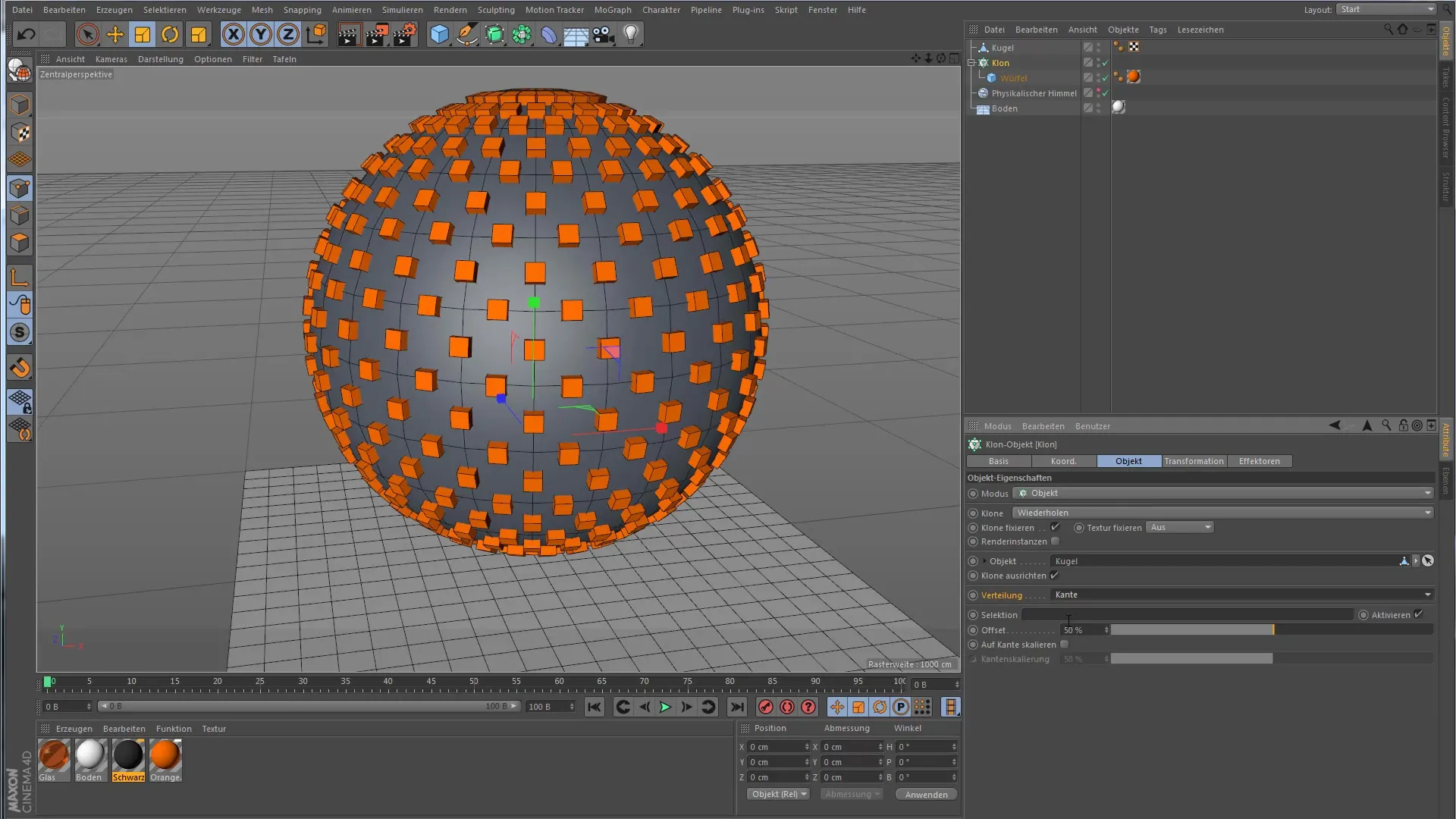
6. Aktivieren der Skalierung
Ein weiteres aufregendes Feature ist die Möglichkeit, die Skalierung der Klone zu aktivieren. Das bedeutet, dass die Größe der Klone sich an die Polygonfläche anpassen kann, auf der sie sitzen. Dies sorgt für eine dynamische und interessante Optik.

7. Nutzung von Oberflächen- und Volumendistanz
Jetzt wird es interessant: Unter den Verteilungsmöglichkeiten befindet sich die Option für „Oberfläche“ und „Volumen“. Wähle „Oberfläche“, um die Klone nur auf der äußeren Hülle deines Objektes zu verteilen. Bei „Volumen“ besetzen die Klone den gesamten Raum, den das Objekt einnimmt.
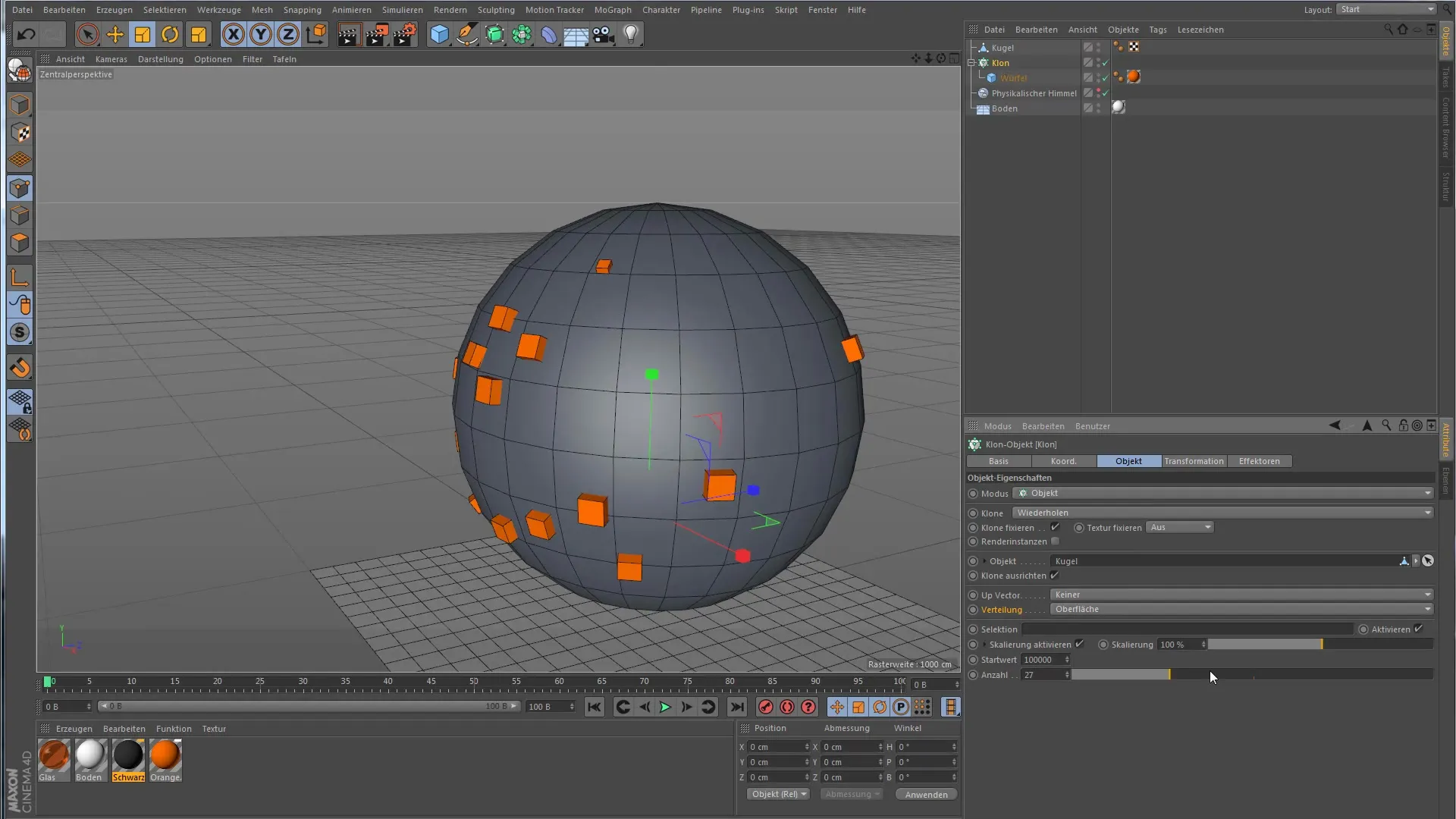
8. Arbeiten mit Splines
Neben Polygonobjekten kannst du auch Splines verwenden. Du hast die Möglichkeit, deiner Klon-Objekt-Instanz einen Spline zuzuordnen. Dies ermöglicht verschiedene Verteilungsmöglichkeiten und stellt sicher, dass du kreativ arbeiten kannst.
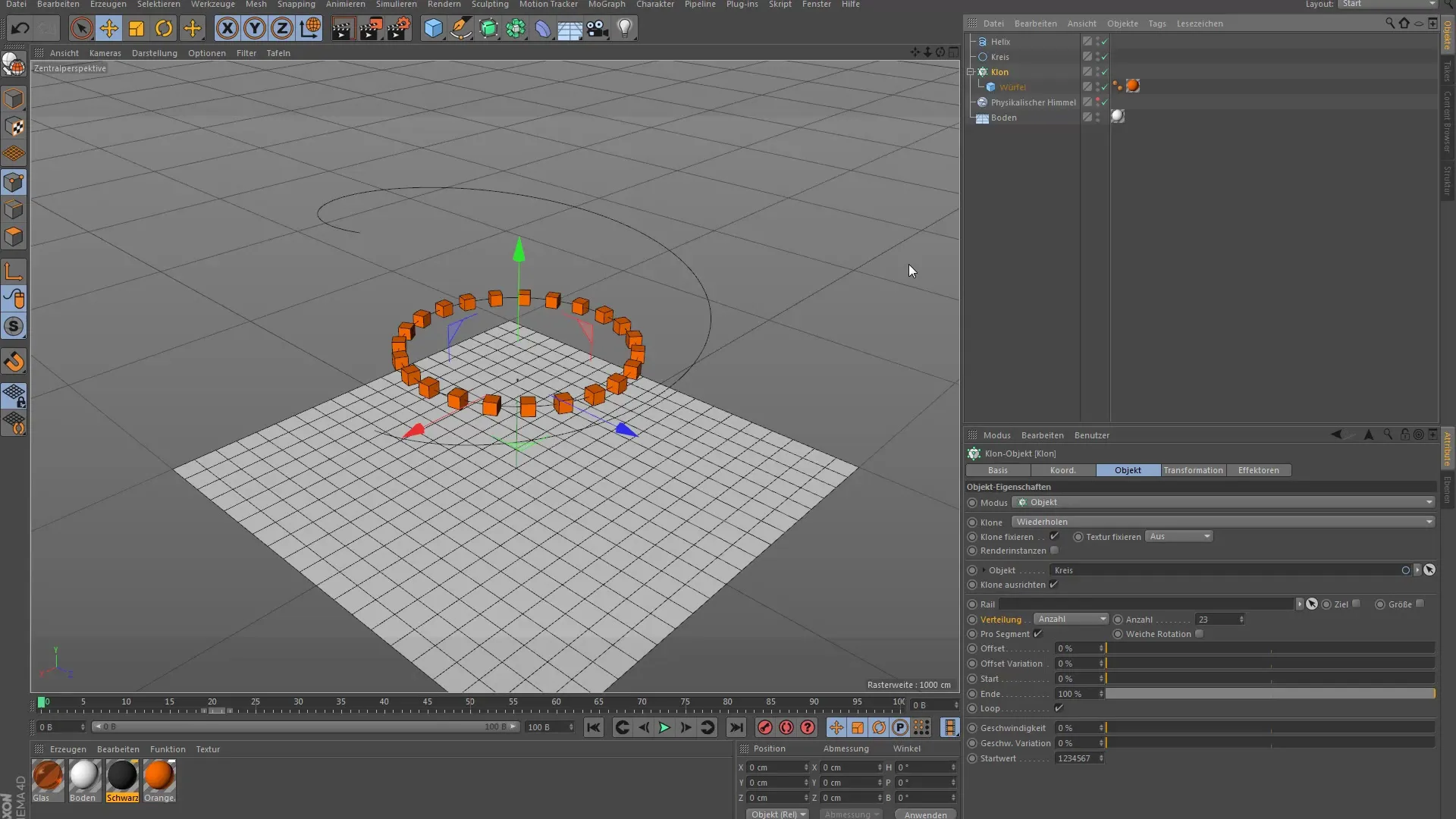
9. Verteilung auf dem Spline
Wenn du einen Spline zugeordnet hast, kannst du definieren, wie die Klone anlegt werden sollen. Du findest verschiedene Parameter wie Anzahl, Offset sowie die Verteilung von Klonen auf dem Spline selbst. Diese Optionen geben dir die Flexibilität, die du benötigst.
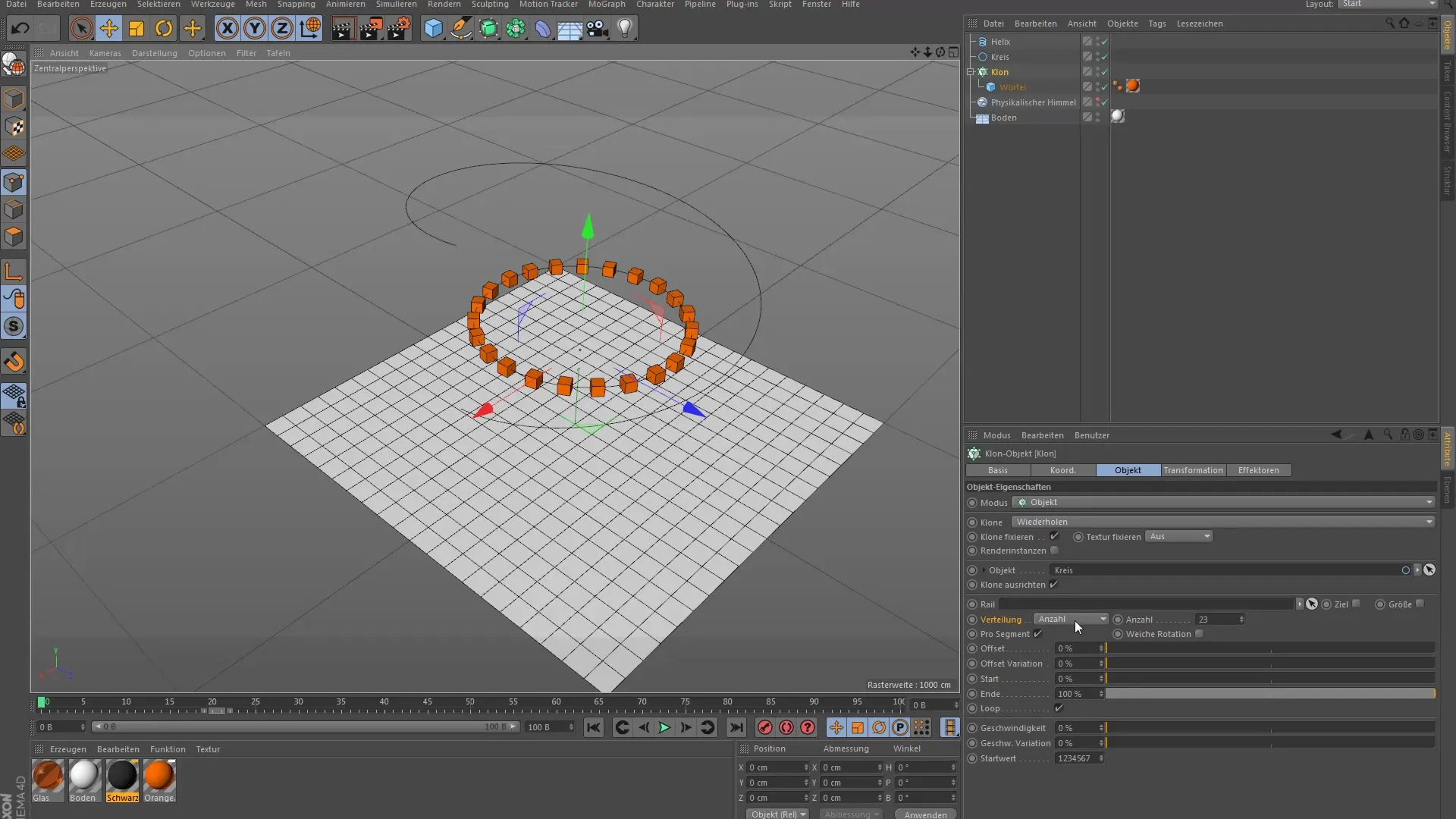
10. Zusätzliche Splines für die Ausrichtung
Wenn du möchtest, dass die Klone in eine bestimmte Richtung zeigen, kannst du einen weiteren Spline als „Rail Spline“ hinzufügen. Dies erlaubt es dir, die Ausrichtung der Klone zu steuern, sodass sie in die Richtung des Rail Splines zeigen.
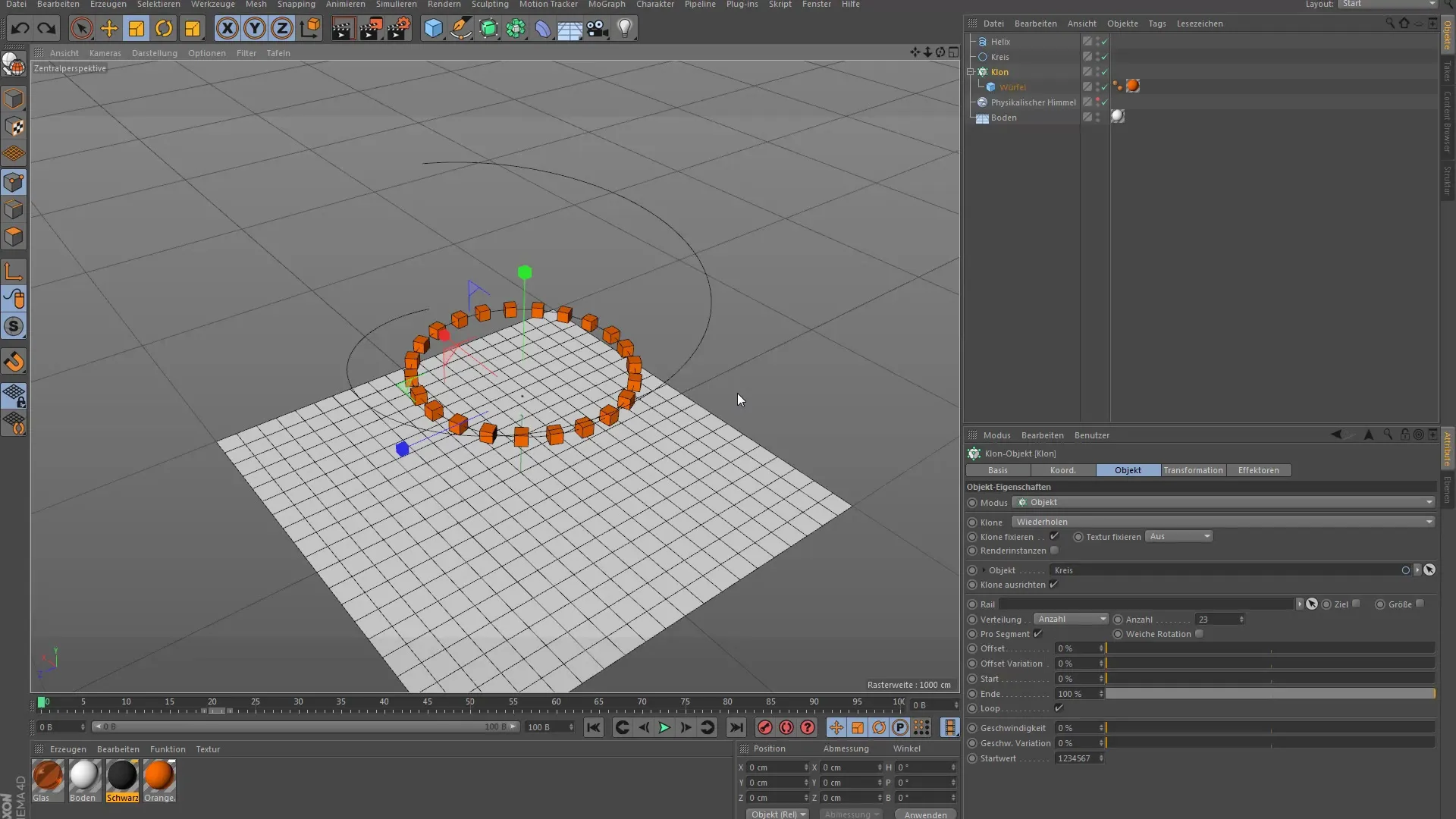
11. Verfeinere die Klonverteilung
Jetzt kannst du experimentieren, um die Perfektion deiner Klone zu erreichen. Spiele mit den Abständen und Parametern, um ein harmonisches Design zu schaffen. Nutze die Reglermöglichkeiten für den Volumenbereich, um die Klone so anzuordnen, dass sie deinem visuellen Wunsch entsprechen.
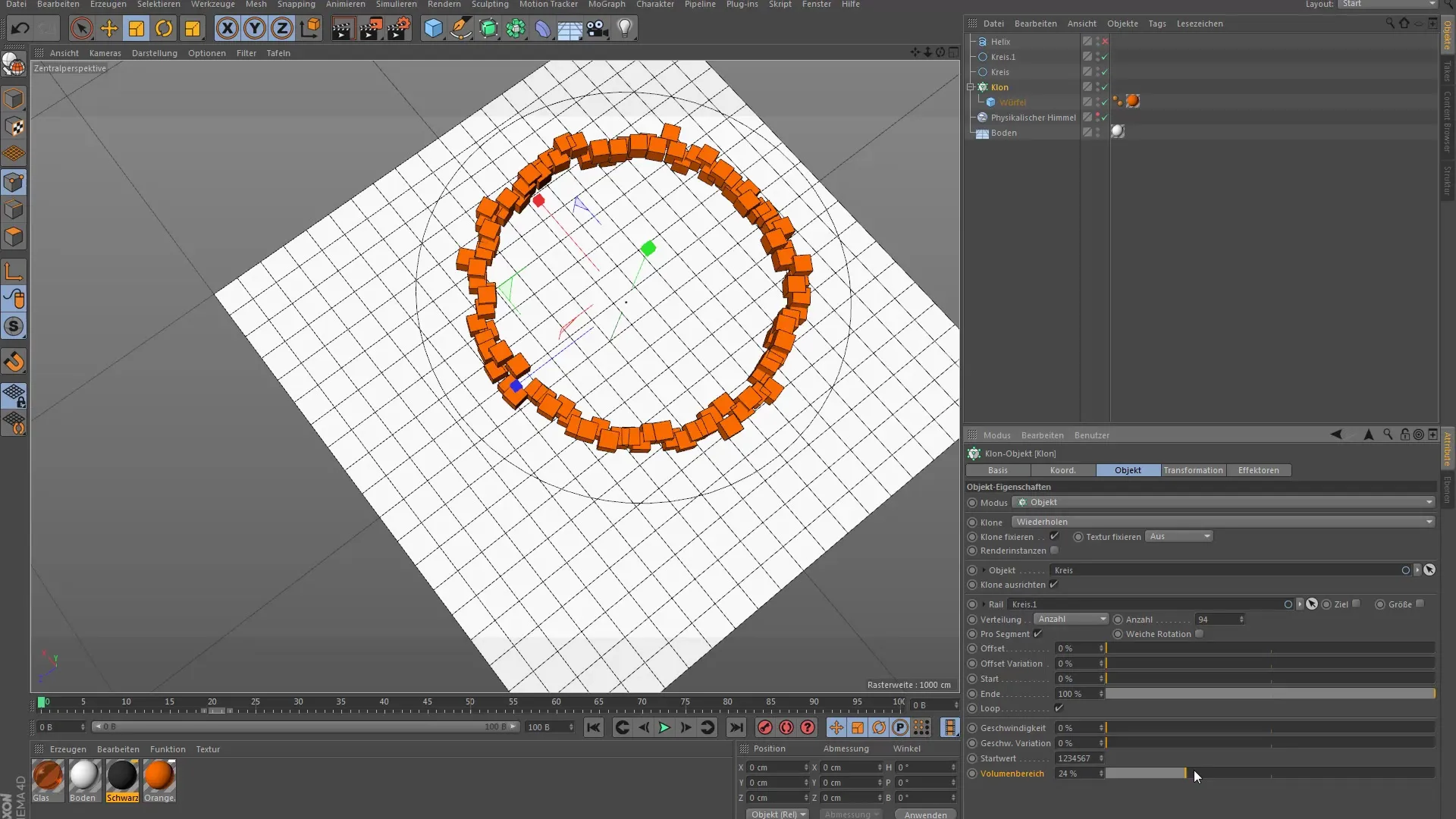
Zusammenfassung - Klon-Objekt Modus in Cinema 4D: Eine umfassende Anleitung
Hiermit hast du die Grundlagen des Klon-Objekt Modus in Cinema 4D kennengelernt und kannst nun Klone effektiv auf Objekten und Splines verteilen. Durch die Nutzung der verschiedenen Optionen sorgst du für interessante und ansprechende Designs in deinen Projekten.
Häufig gestellte Fragen
Wie kann ich Klone auf einer Kugel verteilen?Du kannst Klone auf einer Kugel verteilen, indem du das Klon-Objekt auswählst und den Modus auf „Objekt“ setzt.
Was bedeutet die Option „Oberfläche“ beim Klon-Objekt?Die Option „Oberfläche“ verteilt Klone nur auf der äußeren Hülle des gewählten Objektes.
Kann ich Klone auch auf Splines platzieren?Ja, du kannst Splines zum Klon-Objekt hinzufügen und die Verteilung anpassen.
Wie kann ich die Größe der Klone anpassen?Die Größe der Klone kann durch Aktivierung der Skalierungsoption im Klon-Objekt angepasst werden.
Muss ich ein Polygonobjekt verwenden, um Klone zu erstellen?Nein, Klone können auch auf Splines und Partikelsysteme angewendet werden.


